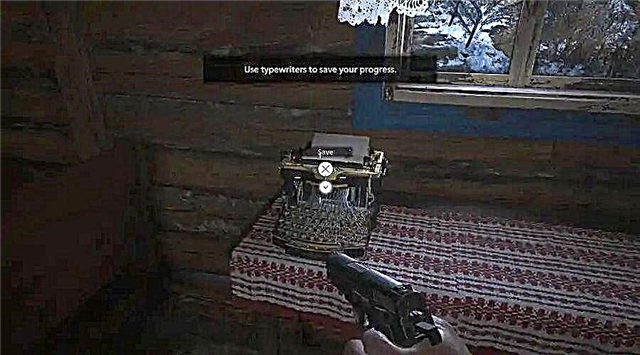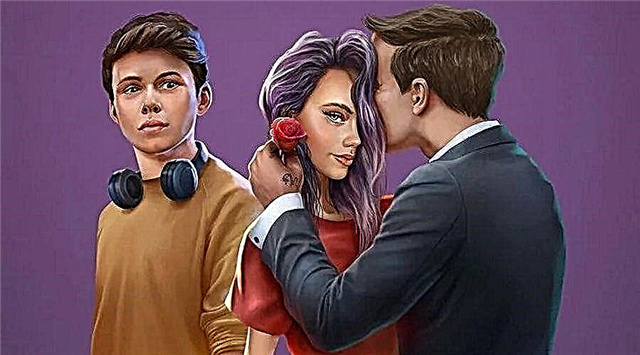Това ръководство ще бъде полезно в случай на грешка в потребителския интерфейс в Elder Scrolls Online.
Как да поправя грешка в потребителския интерфейс за Elder Scrolls Online?
Начини за отстраняване на възникналата грешка
Преименувайте добавките и запазените променливи файлове: това е много удобно решение за компютърни играчи. Всичко, което трябва да направите, е да затворите играта. За Windows отидете на C: Потребители "потребителско име тук" Документи Elder Scrolls Online на живо... И за Mac отидете в папката ~ / Документи / Elder Scrolls онлайн / на живо или ~ / Документи / Elder Scrolls онлайн / liveeu /... Просто преименувайте Добавки v Addons.old и SavedVariables в SavedVariables.old веднага след като преименувате файловете ги запазете. Сега проверете играта, за да видите дали проблемът продължава.
Нулиране на настройките до стойностите по подразбиране: отидете на настройките и за всяко подмножество ги нулирайте до стойности по подразбиране... Можете да опитате тази корекция за компютър и конзоли.
Изтрийте запазените данни: Това е корекция, която можете да опитате на вашите конзоли. Просто изтрийте запазените данни, не забравяйте, че това изчиства настройките на параметрите, а не данните за вашия напредък или знаци.
За PS4, следните са стъпките за изчистване на запазените данни:
- Отворете динамичното меню на PlayStation и отидете на Настройки.
- Отидете в секцията „Запазени данни за приложението“ и щракнете върху „Запазени данни в системното хранилище“.
- Изберете Деинсталиране и след това изберете The Elder Scrolls Online.
- Тук изберете ESO Save Data, накрая изберете Delete и щракнете върху OK.
За Xbox следвайте тези стъпки, за да изчистите данните си:
- Отидете на Моите игри и приложения от главното меню на Xbox.
- Отидете на Игри.
- Изберете плочката Elder Scrolls Online и натиснете бутона за меню на вашия контролер.
- Тук изберете опцията „Управление на играта“ и изберете „Запазване на потребителски данни“.
- Изберете Премахване.
Ако тези корекции не работят, можете да опитате някои от тези общи корекции.
- Рестартирайте играта: просто затворете играта и я стартирайте отново.
- Проверете връзката: Както подсказва името, това е онлайн игра. Това означава, че имате нужда от стабилна интернет връзка, за да играете. Можете да проверите вашия интернет, като извършите тест за скорост или като стартирате онлайн игра.
- Обновете връзката: Понякога постоянното използване на Wi-Fi или кабелна връзка може да го забави и следователно трябва да опресните връзката си. Можете да рестартирате рутера в случай на безжична връзка. За кабелна връзка просто изключете Ethernet кабела и го включете отново.